WinXP系统怎么开启干净启动?XP开启干净启动后怎么返回正常启动
如果我们在windowsxp系统下遇到了软件冲突问题的话,完全可以开启干净启动功能来解决。那么,在XP系统中怎么开启干净启动呢?针对此问题,现在,小编就来和大家分享XP系统干净启动设置方法及XP系统干净启动如何返回到正常启动的方法。

XP系统干净启动设置步骤如下:
1、首先,我们打开开始---运行;输入命令msconfig回车,如下图所示
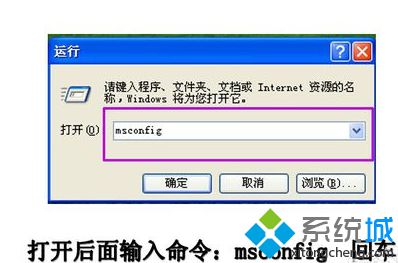
2、之后会弹出“系统配置实用程序”,这里我们可以配置系统的启动参数、启动项等,然后我们在“一般”里面,按下图选择勾选:
3、再选择“服务”,勾选“隐藏所有 Microsoft 服务”复选框,然后点击“全部禁用”,再“应用”,“确定”。
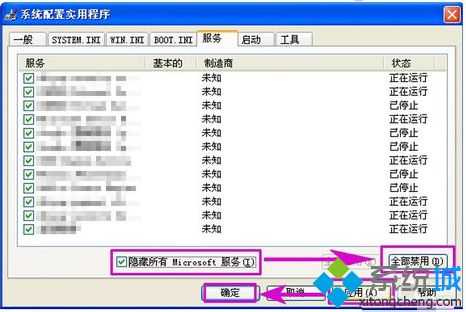
4、然后在弹出的提示框中,我们就可以选择“重新启动”重启电脑即可。
XP系统干净启动返回正常启动状态的操作步骤如下:
1、在开始---运行,输入msconfig回车,
2、找到“一般”选项栏选择“正常启动”,应用---确定退出即可。

XP系统设置干净启动的方法及从干净启动返回正常启动的方法就介绍到这里了。有这方面需要的用户不妨参考小编的方法操作看看,希望文本内容对大家能有所帮助。
相关教程:最干净的u盘启动盘目前干净的一键重装系统哪个pe启动盘干净好用xp无法正常启动怎么办win8怎么开启快速启动我告诉你msdn版权声明:以上内容作者已申请原创保护,未经允许不得转载,侵权必究!授权事宜、对本内容有异议或投诉,敬请联系网站管理员,我们将尽快回复您,谢谢合作!










